So wiederherstellen Sie gelöschte Dateien unter Windows kostenlos
Veröffentlicht: 2025-05-19Der Verlust wichtiger Dateien kann sich wie ein Albtraum anfühlen, insbesondere wenn Sie keine richtige Sicherung haben.
Unabhängig davon, ob es sich um eine zufällige Löschung, die Formatierung von Speichergeräten oder unerwartete Systemabstürze handelt, kann der Verlust wertvoller Daten unnötiger Stress und Frustration erzeugen. Aber keine Panik - es ist möglich, gelöschte Dateien unter Windows zu erarbeiten, und es muss Sie keinen Cent kosten.
In diesem Handbuch führen wir Sie durch einige einfache manuelle Methoden, mit denen Sie gelöschte Dateien wiederherstellen können. Wir werden Ihnen auch die kostenlose Datenwiederherstellungssoftware vorstellen, die ein Lebensretter in Notfällen sein kann.
Mit den richtigen Werkzeugen und Techniken können Sie Ihre verlorenen Daten schnell und einfach abrufen, um Ihnen die Sicherheit zu geben, die Sie brauchen. Seien Sie gespannt auf praktische Tipps und Lösungen, um Ihre Dateien zurückzubekommen!
Inhaltsverzeichnis
Warum Datenwiederherstellung in Windows wichtig ist
Die Datenwiederherstellung ist ein Rennen gegen die Zeit. Je länger Sie die Wiederherstellung von gelöschten Dateien verzögern, desto größer ist das Risiko, dass sie durch neue Daten überschrieben und für immer verloren gehen. Aus diesem Grund ist eine zuverlässige Datenwiederherstellungslösung für Windows -Benutzer von wesentlicher Bedeutung, die ihre wichtigen Dateien schützen möchten.
Der Datenverlust kann aus mehreren Gründen auftreten, einschließlich zufälliger Löschung, Formatierungsfehler, Virusangriffe, Systemabstürzen oder Hardwarefehlern. Unabhängig von der Ursache kann das Verlust kritischer Dateien sowohl frustrierend als auch störend sein.
Ein zuverlässiges Wiederherstellungstool stellt sicher, dass Sie verlorene Dateien schnell abrufen und die Auswirkungen unerwarteter Datenverlust minimieren und Ihre wichtigen Informationen sicher und zugänglich halten können, wenn Sie es am dringendsten benötigen.
Wie die Datenwiederherstellung in Windows funktioniert
Bei Windows Data Recovery werden in der Regel das Speichergerät für Spuren von gelöschten oder unzugänglichen Dateien gescannt. Wenn eine Datei gelöscht wird, werden die Daten nicht sofort gelöscht. Stattdessen markiert das Betriebssystem den Speicherplatz, der für neue Daten verfügbar ist.
Wiederherstellungstools nutzen dies, indem Daten auf der Festplatte noch identifiziert und wiederhergestellt werden. Viele Windows Recovery -Tools bieten Funktionen wie Deep Scaning, um fragmentierte Dateien und Vorschau -Optionen zu lokalisieren, damit Benutzer identifizieren können, was wiederhergestellt werden kann.
Der Vorgang beginnt mit der Auswahl des scannten Laufwerks, der Initiierung der Wiederherstellungssoftware und der Anzeige der Liste der wiederherstellbaren Dateien. Benutzer wählen dann die Dateien zur Wiederherstellung aus und speichern sie an einem neuen Speicherort, um vorhandene Daten zu überschreiben. Dieser optimierte Prozess macht Windows Recovery sowohl effizient als auch benutzerfreundlich.
Manuelle Möglichkeiten zur Wiederherstellung von gelöschten Dateien unter Windows

Es gibt mehrere manuelle Methoden, um gelöschte Dateien auf Windows kostenlos wiederherzustellen. Diese Methoden sind einfach zu bedienen und können Ihnen helfen, Ihre verlorenen Daten abzurufen, ohne dass zusätzliche Software erforderlich ist.
Überprüfen Sie den Recyclingbehälter
Der Recycle Bin ist der primäre Ort, an dem gelöschte Dateien gelöscht werden können. Wenn eine Datei unter Verwendung der Standard -Funktion „Löschen“ (anstatt Verschiebung+löschen) entfernt wurde, wird sie hier wahrscheinlich vorübergehend gespeichert.
Um die Datei zu finden, öffnen Sie den Recycle -Behälter auf Ihrem Desktop und suchen Sie entweder nach Namen oder durchsuchen Sie die Liste der gelöschten Elemente. Sobald die Datei gefunden wurde, klicken Sie mit der rechten Maustaste darauf und wählen Sie "Wiederherstellen".
Diese Aktion gibt die Datei an ihren ursprünglichen Speicherort zurück, wodurch sie erneut zugänglich ist. Die Verwendung des Recycle Bin bietet eine schnelle und effiziente Methode, um versehentlich gelöschte Dateien wiederherzustellen, ohne zusätzliche Tools oder Software zu erfordern.
Verwenden Sie den Dateiverlauf (falls aktiviert)
Der Dateiverlauf ist eine integrierte Windows-Funktion, die Dateien automatisch von wichtigen Ordnern wie Dokumenten, Musik, Bildern und Desktop unterstützt.
Wenn diese Funktion vor dem Löschen einer Datei aktiviert wurde, können Sie sie möglicherweise wiederherstellen. Um eine Datei wiederherzustellen, klicken Sie mit der rechten Maustaste auf den Ordner, in dem sich die Datei ursprünglich befindet, wählen Sie vorherige Versionen wieder her und überprüfen Sie die verfügbaren Sicherungen. Wenn die gewünschte Version verfügbar ist, klicken Sie auf Wiederherstellung, um die Datei wiederherzustellen.
Es ist wichtig zu beachten, dass der Dateiverlauf im Voraus eingerichtet werden muss, um diese Funktion zu verwenden. Um dies zu aktivieren, gehen Sie zum Steuern des Dateiverlaufs des Bedienfelds und konfigurieren Sie ihn entsprechend. Dies kann ein einfacher und effektiver Weg sein, um Ihre wichtigen Dateien vor versehentlicher Löschung zu schützen.
Stellen Sie einen Systemwiederherstellungspunkt aus
Während sich die Systemwiederherstellung in erster Linie auf Systemdateien konzentriert, kann es gelegentlich dazu beitragen, persönliche Dateien wiederherzustellen, insbesondere diejenigen, die mit Software- oder Systemkonfigurationen verknüpft sind.
- Navigieren Sie zum Systemsteuerfeld> Wiederherstellung> Systemwiederherstellung.
- Befolgen Sie die Eingabeaufforderungen, um einen Wiederherstellungspunkt auszuwählen, der vor dem Löschen der Datei erstellt wurde.
- Vervollständigen Sie den Restaurierungsprozess.
Diese Methode sollte mit Vorsicht verwendet werden, da sie mehr als nur einzelne Dateien betrifft.

Überprüfen Sie Cloud -Sicherungen oder Synchronisierungsdienste
Wenn Sie Cloud -Dienste wie OneDrive, Google Drive oder Dropbox verwenden, besteht die Möglichkeit, dass Ihre Datei vor dem Löschen synchronisiert oder hochgeladen wurde.
Cloud -Speicherplattformen führen häufig eine Sicherung von gelöschten Dateien bei, sodass Sie sie bei Bedarf wiederherstellen können. Diese Funktion kann ein Lebensretter sein, wenn wichtige Dateien versehentlich von Ihrem Gerät entfernt werden.
Um Ihre Datei wiederherzustellen, melden Sie sich in Ihrem Cloud -Konto an und navigieren Sie zum Ordner "Müll- oder Löschdateien". Suchen Sie von dort nach der Datei, die Sie wiederherstellen möchten. Wenn es verfügbar ist, wählen Sie es einfach aus und stellen Sie es wieder an den ursprünglichen Standort zurück. Überprüfen Sie immer Ihren Cloud -Speicher, wenn Dateien fehlen!
Suchen Sie temporäre Dateien oder Anwendungsdaten
Anwendungen generieren häufig temporäre Dateien, während sie an Dokumenten oder Projekten arbeiten, und diese Dateien können manchmal dazu beitragen, nicht gerettete oder automatische Daten wiederherzustellen.
Um diese Dateien zu finden, navigieren Sie zu C: \ Users \ <Unername> \ Appdata \ Local \ Temp auf Ihrem Computer. Dieser Ordner enthält temporäre Dateien, die von verschiedenen Anwendungen erstellt wurden, und Sie können möglicherweise kürzlich erstellte Dateien oder Fragmente identifizieren, die für Ihre Arbeit relevant sind.
Obwohl diese Methode nicht garantiert ist, kann dies eine hilfreiche Möglichkeit sein, bestimmte verlorene Dateien wiederherzustellen. Nehmen Sie sich Zeit, um den Ordner sorgfältig zu durchsuchen und alle relevanten Dateien zu überprüfen, um deren Inhalt zu überprüfen. Um das Risiko eines Datenverlusts in Zukunft zu minimieren, wird es zur Gewohnheit, Ihre Arbeit regelmäßig zu retten, anstatt sich ausschließlich auf die temporäre Wiederherstellung der Datei zu verlassen.
Dies sind die fünf besten Methoden, um verlorene Dateien auf Ihrem Computer wiederherzustellen. Jede Methode hat einzigartige Stärken und Einschränkungen. Daher ist es wichtig, die für Ihre spezifische Situation am besten geeignete Auswahl zu wählen.
DIY Free Data Recovery Software
Stellar Data Recovery Software kostenlos ist die ultimative Lösung, um verlorene Dateien mühelos wiederherzustellen! Der intuitive Schritt-für-Schritt-Assistent wurde mit Anfängern entwickelt und macht die Wiederherstellung von Dateien zu einem nahtlosen Prozess. Während des Scans können Sie sogar Dokumente und Bilder in Echtzeit in Echtzeit einsetzen, um sicherzustellen, dass Sie genau das wiederherstellen, was Sie benötigen. Müssen Sie innehalten? Kein Problem: Sagen Sie Ihre Scanergebnisse und nehmen Sie genau dort auf, wo Sie aufgehört haben (diese in V.12 eingeführte Funktion).
Mit der kostenlosen Version können Sie bis zu 1 GB Daten wiederherstellen, was sie perfekt für die Behandlung kleinerer Wiederherstellungsjobs macht. Die blitzschnelle Installation, die nahtlose Kompatibilität mit Windows (10.10.8.7) und MacOS und benutzerfreundliche Schnittstelle machen es zu einer herausragenden Auswahl.
Unabhängig davon, ob Sie versehentlich gelöschte Dateien oder verlorene Daten von Speichergeräten wiederherstellen, liefert Stellar eine leistungsstarke Leistung mit einfachem Gebrauch. Es ist das Tool für alle, die nach zuverlässiger, problemloser Datenwiederherstellung suchen-weil Ihre Dateien das Beste verdienen!
Schlüsselmerkmale der Sterndatenwiederherstellung kostenlose Edition:
- Dateitypauswahl : Wählen Sie bestimmte Dateitypen zur Wiederherstellung.
- Antriebsauswahl : Scannen Sie bestimmte Laufwerke oder Ordner.
- Vorschau -Funktionalität : Vorschau -Dateien vor der Wiederherstellung.
- Unterstützung für verschiedene Dateitypen : Dokumente, E -Mails, Fotos, Videos und mehr wiederherstellen.
- Kompatibilität : Funktioniert mit Windows 11, 10, 8 und 7.
Neue Funktionen in Version 12 eingeführt
Das neueste V.12 führt Verbesserungen zur Verbesserung der Benutzererfahrung und der Wiederherstellungseffizienz ein:
1. UI-freundliche Software mit drei Themen
Passen Sie Ihre Schnittstelle mit hellen, dunklen oder lebendigen Themen an, um Ihre Präferenz zu entsprechen, und reduzieren Sie die Augenbelastung.
2. Innehnen- und Lebenslauf -Scanfunktion
Pause laufende Scans und nehmen Sie sie später wieder auf, ohne den Fortschritt zu verlieren, was während des Wiederherstellungsprozesses Flexibilität bietet.
3..
Vorschau von Dateien in Echtzeit im Laufe des Scans, sodass Sie wichtige Dateien schnell identifizieren und wiederherstellen können.
So verwenden Sie Stern Data Recovery Free Edition
1. Laden Sie herunter und installieren Sie die Software von der offiziellen Stellar -Website.
2. Wählen Sie Datentyp aus : Öffnen Sie die Software und wählen Sie die Dateitypen aus, die Sie wiederherstellen möchten.
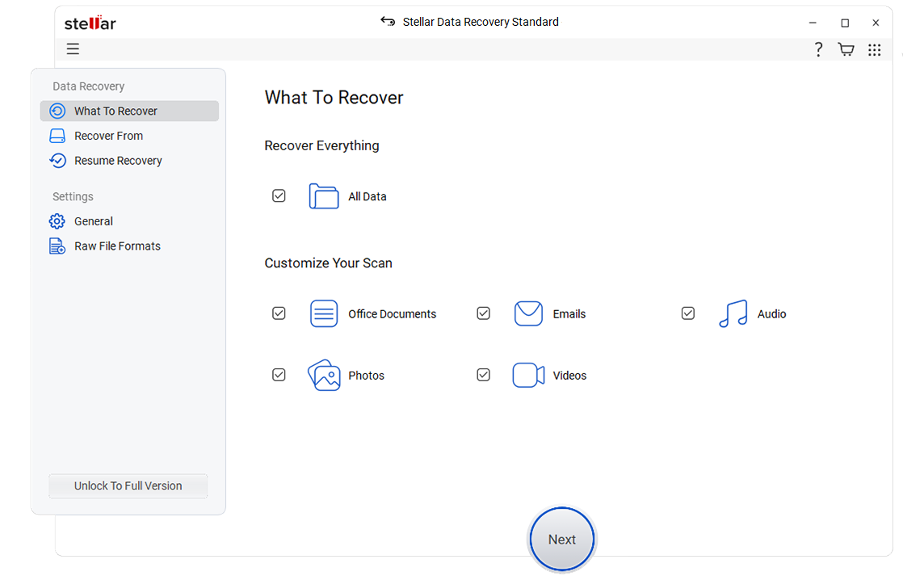
3. Wählen Sie Ort aus : Wählen Sie das Laufwerk oder den Ordner, in dem die Daten verloren gingen.
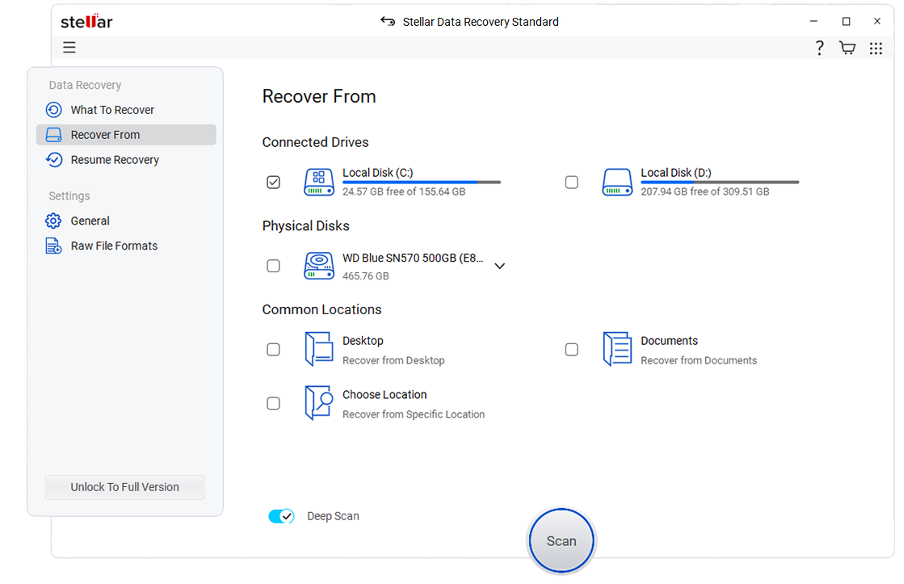
4. Scan : Initiieren Sie den Scan. Verwenden Sie die Pause/Lebenslauf -Funktion nach Bedarf.
5. Vorschau und Wiederherstellung : Wenn Dateien angezeigt werden, sehen Sie sich die Vorschau an und wählen Sie diejenigen aus, die wiederhergestellt werden sollen. Speichern Sie sie an einem anderen Ort, um das Überschreiben zu vermeiden.
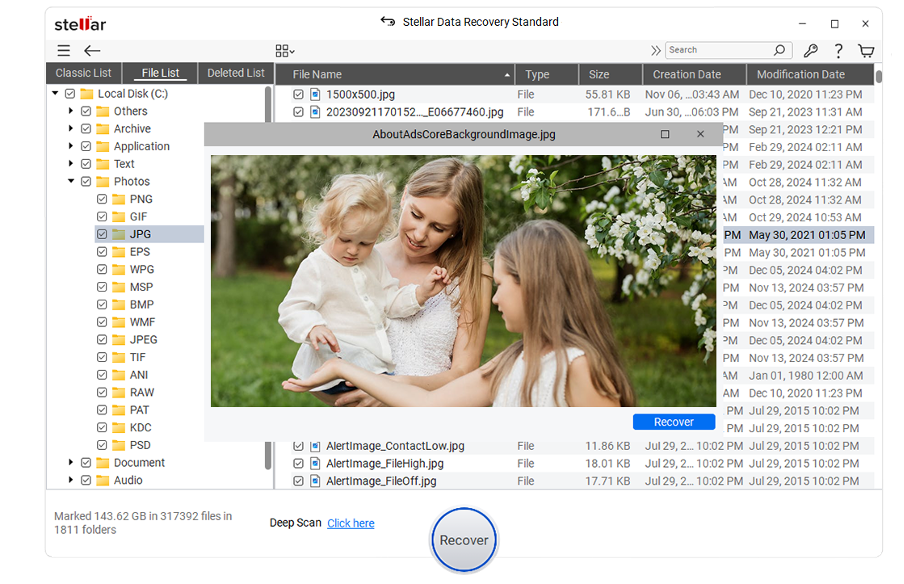
Abschluss
Das Verlust von Dateien muss nicht dauerhaft sein - insbesondere, wenn Sie schnell handeln und die richtigen Tools verwenden. Windows bietet verschiedene integrierte Möglichkeiten zur Wiederherstellung von gelöschten Daten kostenlos, einschließlich des Recycle Bin, Dateiverlaufs und Cloud-Backups.
Wenn dies nicht ausreicht, bieten vertrauenswürdige Tools wie Stellar Data Recovery eine einfache und effektive Lösung für die Wiederherstellung verlorener Dateien ohne professionelle Hilfe. Unabhängig davon, ob Ihre Daten versehentlich gelöscht oder nach einem Absturz verloren wurden, gibt es immer noch Hoffnung.
Nutzen Sie diese Wiederherstellungsoptionen, um Ihre wichtigen Dateien wiederzugewinnen, Ihre digitalen Inhalte zu schützen und zukünftige Risiken zu verringern. Warten Sie nicht - starten Sie heute Ihre Erholungsreise und holen Sie sich Ihre Sicherheit zurück. Mit den richtigen Schritten sind Ihre verlorenen Dateien nie wirklich verschwunden.
FAQs
Kann ich gelöschte Dateien aus dem Recycle -Behälter wiederherstellen?
Ja! Öffnen Sie einfach den Recycle-Behälter, suchen Sie die gelöschte Datei, klicken Sie mit der rechten Maustaste darauf und wählen Sie Wiederherstellungen. Die Datei wird an ihren ursprünglichen Speicherort zurückgegeben.
Was soll ich tun, wenn der Recycle -Behälter leer ist?
Wenn der Recycle -Behälter leer ist, mach dir keine Sorgen! Sie können kostenlose Wiederherstellungswerkzeuge wie Recuva oder Windows 'integrierte Dateiverlaufsfunktion verwenden, um Ihre verlorenen Dateien wiederherzustellen.
Wie verwende ich den Dateiverlauf, um gelöschte Dateien wiederherzustellen?
Navigieren Sie zu dem Ordner, in dem sich die Datei ursprünglich befindet, mit der rechten Maustaste und wählen Sie vorherige Versionen wieder her. Wählen Sie die Version, die Sie wiederherstellen möchten, und klicken Sie auf Wiederherstellung.
Gibt es ein kostenloses Wiederherstellungstool, dem ich vertrauen kann?
Absolut. Zuverlässige und kostenlose Tools wie Stellar können Ihnen helfen, gelöschte Dateien unter Windows ohne zusätzliche Gebühren wiederherzustellen.
